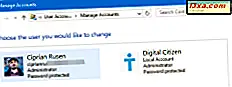Selv om Sync Center og Offline Files er funksjoner som finnes i eldre versjoner av Windows, kjenner få personer om dem, enn si, bruk dem. Derfor bestemte jeg meg for å dekke disse verktøyene i en mini-serie med artikler. I denne første episoden lærer du hva Sync Center og Offline Files er, hvordan du får tilgang til dem og grunnleggende om å jobbe med dem.
Hva er endret om synkroniseringssenteret i Windows 7?
Meget få vet at Sync Center- verktøyet har blitt endret i Windows 7. Det lar deg ikke lenger synkronisere data mellom datamaskinen og andre enheter, for eksempel mediespillere. Den kan bare brukes sammen med Offline Files og synkroniser filer som finnes i nettverksmapper du jobber med når du er offline. I utgangspunktet håndterer den dataoverføringen som kreves for å synkronisere innholdet i en nettverksmappe når du jobber med den offline. Når du er koblet til nettverket, synkroniserer den filene du har endret.
Hvor finner du Sync Center
Synkroniseringssenteret kan lanseres ved å søke etter ordsynkronisering og klikke på passende søkeresultat.

Alternativt kan du gå til kontrollpanelet, bruke en av ikonvisningen og klikke på snarveien Synkroniseringssenter .

Når du viser kontrollpanelet etter kategori, vises snarveien Synkroniseringssenter ikke i noen av de tilgjengelige kategoriene.
Vinduet Synkroniseringssenter er lett å forstå og bruke. I midten kan du se de eksisterende synkroniseringspartnerskapene som ble definert (hvis noen) mens du til venstre har en kolonne med lenker til forskjellige konfigurasjonsmenyer og alternativer.

Først, Aktiver Offline filer
Før du bruker Sync Center til å synkronisere mapper over nettverket, må du kontrollere at Offline filer er aktivert. Klikk derfor på Behandle offline filer .

Vinduet Offline Files er nå åpnet. Her kan du se statusen sin. Som standard bør den være aktivert på alle Windows 7-datamaskiner som støtter denne funksjonen. Hvis ikke, aktiver så det.

Deretter Konfigurer Offline Files
Ikke vær redd for å konfigurere hvordan Offline filer fungerer på datamaskinen din. For eksempel på fanen Diskbruk kan du endre hvor mye plass som brukes av denne funksjonen.

I kategorien Kryptering kan du velge å aktivere kryptering for dine offlinefiler, for et ekstra sikkerhetslag.

Sist men ikke minst, kan du angi hvor ofte du vil at Windows 7 skal sjekke om langsomme tilkoblinger.

Når en sakte tilkobling oppdages, kan Windows 7 automatisk fungere offline og lagre lokale kopier av nettverksfilene du bruker. Når du har en rask tilkobling, synkroniserer Sync Center automatisk filene dine.
Slik jobber du offline med nettverksfiler og mapper
Hvis du vil lagre innholdet i en nettverksfil på datamaskinen og jobbe med den uten nett, trenger du først tilgang til den mens du er koblet til nettverket.
Bruk Windows Utforsker til å bla gjennom Hjemmegruppens eller nettverks delte mapper.
Når du høyreklikker på en mappe, bør du se et alternativ som sier "Alltid tilgjengelig offline" . Klikk på den og synkroniseringspartnerskapet blir automatisk opprettet i Sync Center .
 MERK: Dette fungerer bare som ment hvis mappen deles med skriverettigheter for kontoen du bruker for å få tilgang til den.
MERK: Dette fungerer bare som ment hvis mappen deles med skriverettigheter for kontoen du bruker for å få tilgang til den.
Når du arbeider i samme nettverksmappe, og du er i ferd med å koble fra nettverket, eller du bare koblet fra, klikker du på Work offline- knappen. Du vil kunne jobbe med filene i den mappen som om nettverket var tilgjengelig.

Når du er koblet til nettverket, trykker du på Work online- knappen.

For å tvinge en manuell synkronisering av filene i den mappen, trykk på Synkroniser- knappen og velg Synkroniser offline filer i denne mappen .

På hvilke versjoner av Windows 7 virker dette?
Avhengig av Windows 7-versjonen, kan det hende at du kan åpne Sync Center, men du kan ikke sette opp noen synkroniseringspartnere, og du kan ikke bruke Offline filer . Dessverre er Offline filer bare aktivert for følgende versjoner av Windows 7: Windows 7 Professional, Windows 7 Enterprise og Windows 7 Ultimate.
I andre versjoner av Windows har du Sync Center tilgjengelig, men du vil ikke kunne bruke det.
Konklusjon
Som du kan se fra denne opplæringen, kan Offline filer og synkroniseringssenter være gode verktøy når du trenger å jobbe med nettverksmapper og filer på farten. I denne artikkelen dekket jeg grunnleggende. Vi vil følge opp med en artikkel som dekker mer avanserte innstillinger. I mellomtiden, hvis du har noen spørsmål, ikke nøl med å gi oss beskjed.